问题:电脑升级或更新至 Win11 后,指纹登录功能失效?php小编柚子分享三种有效解决方法:更新系统:检查并安装 Windows 更新。更新驱动:前往设备管理器更新指纹传感器驱动程序。重新设置功能:通过“设置”中的“登录选项”重置指纹登录功能。通过遵循本教程,您可以轻松恢复指纹登录功能,解决升级或更新系统带来的问题。
win11指纹登录无法使用怎么办
方法一、更新系统
1、首先打开任务栏的Win图标并点击设置。

2、然后点击Windows更新并选择windows update进行更新。

方法二、更新驱动
1、首先右键点击此电脑,选择管理。

2、然后在计算机管理中选择设备管理器。
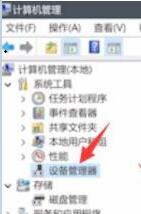
3、接着找到我们的指纹设备,右键选择update drivers更新驱动即可。

方法三、重新录入指纹
1、首先我们按下键盘windows打开开始菜单,然后点击其中的设置。

2、然后在其中左侧栏找到accounts,选择其中的添加手指选项。

3、然后尝试重新录入我们的手指指纹即可。
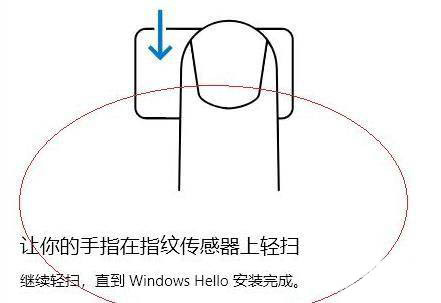
以上是win11指纹登录无法使用解决方法?win11不能使用指纹登录解决方法的详细内容。更多信息请关注PHP中文网其他相关文章!




